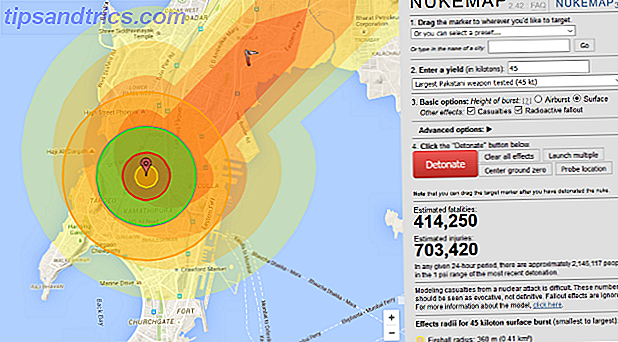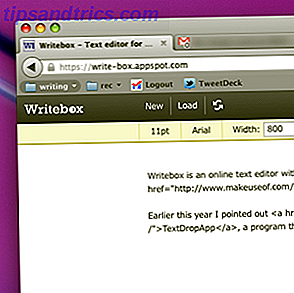Você já fez uma dupla inicialização de outro sistema operacional ao lado da instalação do Windows? Dual-boot é uma excelente maneira de testar um novo sistema operacional sem afetar sua confiável versão do Windows. Você pode selecionar entre as versões do sistema operacional usando o gerenciador de inicialização integrado.
Mas e quando você decidir que não quer mais o segundo sistema operacional? Existe alguma maneira fácil de remover a entrada do sistema operacional adicional do gerenciador de inicialização para interromper a confusão de inicialização? Vamos dar uma olhada em quatro maneiras de excluir as opções antigas do menu de inicialização.
O que é o gerenciador de inicialização do Windows?
O Gerenciador de Inicialização do Windows é um pequeno software executado durante o processo de inicialização do sistema.
O código do gerenciador de inicialização é carregado desde o início da partição do sistema ativo, às vezes com o rótulo reservado pelo sistema, para que você não o substitua acidentalmente por selfies de gato. O gerenciador de inicialização ajuda a sua instalação do Windows iniciar Como resolver a maioria dos problemas de inicialização do Windows Como resolver a maioria dos problemas de inicialização do Windows O seu computador com Windows não está inicializando? Pode ser por causa de um erro de hardware, software ou firmware. Veja como diagnosticar e corrigir esses problemas. Consulte Mais informação . O Gerenciador de Inicialização do Windows é genérico e desconhece os requisitos do sistema operacional no processo de carregamento do sistema.
Quando houver apenas uma versão do Windows presente, o sistema inicializará sem exibir a tela de seleção do gerenciador de inicialização. No entanto, depois de instalar outro sistema operacional, esse processo muda, permitindo que você escolha o sistema operacional que deseja usar.
Dados de configuração de inicialização
As versões modernas do Windows armazenam dados de configuração de inicialização (BCD) em um banco de dados semelhante a um registro. Anteriormente, você gerenciava suas opções de tela de inicialização usando o pequeno arquivo boot.ini (e o carregador de inicialização do Windows NT, ntldr ). No entanto, um único arquivo de texto inseguro é vulnerável a ataques, portanto, isso foi alterado para uma solução mais segura, porém universal.
Além disso, o BCD fornece aos sistemas baseados em BIOS e EFI as mesmas oportunidades de editar dados de configuração usando uma ferramenta de edição de opções de inicialização como o BCDEdit (mais sobre isso em breve).
Aqui estão quatro maneiras de remover as opções antigas do gerenciador de inicialização do processo de inicialização do sistema.
1. Ocultar as opções
Ok, então a primeira opção não está estritamente removendo a entrada, mas você pode ocultar as opções de inicialização alternativas usando o menu de inicialização do Windows Advanced.
Pressione a tecla Windows + I para abrir o painel Configurações. Vá até Atualização e segurança> Recuperação e, em Inicialização avançada, selecione Reiniciar agora . (Como alternativa, pressione Shift enquanto seleciona Reiniciar no menu Iniciar). Por favor, note que isso instantaneamente reinicia seu sistema, portanto, certifique-se de salvar quaisquer documentos importantes antes de apertar o botão.
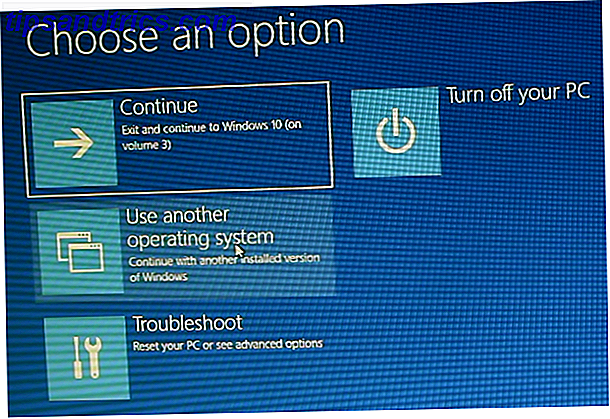
Selecione Usar outro sistema operacional> Alterar padrões . Aqui você pode definir a tela do timer do Gerenciador de Inicialização do Windows, bem como Escolher um sistema operacional padrão . A seleção de seu sistema operacional padrão não remove outras instalações, mas impede que o Boot Manager apareça em cada inicialização do sistema.
Método alternativo: use o MSConfig
Você pode obter resultados semelhantes usando a janela Configuração do sistema do Windows. Digite mscon na barra de pesquisa do menu Iniciar e selecione a melhor correspondência. Abra a guia Boot . Você pode definir seu sistema operacional padrão, a tela de tempo limite e outras opções de inicialização.
Além disso, você pode “excluir” entradas antigas do processo de inicialização, mas isso não as remove do sistema (ele pára a tela de seleção do sistema operacional do gerenciador de inicialização).

2. Use o BCDEdit para remover as opções do gerenciador de inicialização
O BCDEdit é a ferramenta de edição integrada do gerenciador de inicialização. Uma palavra de aviso: excluir a entrada errada do gerenciador de inicialização tem resultados muito frustrantes . Verifique todas as edições antes de pressionar Enter .
Digite cmd na barra de pesquisa do menu Iniciar e, em seguida, clique com o botão direito do mouse em Prompt de Comando e selecione Executar como administrador . Quando a janela elevada do Prompt de Comando abrir, digite bcdedit / export c: \ bcdbackup para criar um backup das configurações do BCD. Em seguida, digite bcdedit / v para listar os carregadores de boot atualmente em seu sistema. Aqui está o que acontece quando eu executo este comando na minha área de trabalho:

A seção Gerenciador de inicialização do Windows descreve o local do gerenciador de inicialização, junto com outros identificadores. A seção Carregador de Inicialização do Windows descreve o carregador de inicialização do Windows 10 para esse sistema, o identificador exclusivo, onde encontrar o winload.exe para continuar o processo de inicialização, se a partição tiver a recuperação ativada e a raiz do diretório do sistema.
Se você tiver mais de uma instalação do Windows, este é o local onde encontrar as informações do gerenciador de inicialização. O tipo de sistema operacional aparece ao lado da descrição . Além disso, um Legacy OS Loader aparecerá em um suporte separado.
Copie o identificador (a longa cadeia alfanumérica) do carregador de inicialização que você deseja excluir. Agora, digite o comando bcdedit / delete {identifier} . Verifique se você tem a entrada correta e pressione Enter para excluir.
3. Usando o Visual BCD Editor
Se usar o prompt de comando não for para você Como dominar o prompt de comando no Windows 10 Como dominar o prompt de comando no Windows 10 Este artigo torna o Prompt de Comando do Windows 10 acessível e muito mais útil. Aprenda como executar vários comandos, obter ajuda sobre qualquer comando e muito mais. Leia mais, existe a opção do Visual BCD Editor. O Visual BCD Editor implementa uma enorme variedade de comandos BCDEdit em uma GUI visual fácil de usar. Você obtém a mesma experiência e funcionalidade de usar o BCDEdit no Prompt de Comando, mas sem ter que se preocupar em inserir o comando exato.

Excluir uma entrada antiga é uma tarefa fácil. Baixe e instale o Visual BCD Editor e abra-o. A ferramenta levará um breve momento para examinar seu sistema. Na árvore de opções à esquerda, você localizará Bcdstore> Loaders> [suas opções de bootloader] . Selecione o bootloader que você deseja remover e pressione Delete na parte inferior do painel de informações à direita.
4. Removendo as opções do EFI Boot Manager usando o BCDEdit
Eu comecei a escrever este artigo porque meu gerenciador de inicialização EFI tinha uma série de entradas antigas de bootloader do Linux deixadas para trás. Novamente, eles não causam problemas, mas com o tempo eles se acumulam e se tornam irritantes.
O gerenciador de inicialização EFI faz parte do pacote de gerenciamento de firmware da UEFI. Você pode ter encontrado isso se você já inicializou a partir de uma fonte de mídia USB ou alternativa e é geralmente acessível pressionando uma tecla de função durante o processo de inicialização Como entrar na BIOS no seu computador Como entrar na BIOS do seu computador Dentro da BIOS você pode alterar as configurações básicas do computador, como a ordem de inicialização. A chave exata que você precisa para atacar depende do seu hardware. Nós compilamos uma lista de estratégias e chaves para entrar ... Leia Mais.
Para excluir entradas EFI antigas, abra um prompt de comando elevado, digite firmware bcdedit / enum e pressione Enter. Ao contrário do comando usado para o Gerenciador de Inicialização do Windows, o comando “enum firmware” lista todos os objetos disponíveis no armazenamento BCD, incluindo qualquer instalação do Linux. A imagem a seguir mostra a lista de firmware do meu laptop:

Há entradas para o Ubuntu e o openSUSE que não estão mais em uso. Copie o identificador da entrada de firmware que você deseja excluir e execute o seguinte comando bcdedit / delete {identifier} .

Seu gerenciador de inicialização está agora limpo
Seu Gerenciador de Inicialização do Windows agora está limpo de qualquer entrada indesejada. Alternativamente, você simplificou o processo de inicialização para ignorar quaisquer instalações alternativas em seu sistema, deixando-o livre para inicializar a sua opção padrão de sistema operacional. 7 Riscos de sistemas operacionais Windows e Linux dual boot inicializar o Windows e o Linux é um aumento de produtividade, mas nem sempre é fácil. Aqui estão sete perigos de inicialização dupla que você deve estar ciente antes de instalar um segundo sistema operacional. Consulte Mais informação .